Arduino Nano ESP32 - GPS
In diesem Leitfaden erfahren wir, wie man GPS-Koordinaten (Längengrad, Breitengrad, Höhe), GPS-Geschwindigkeit (in Kilometern pro Stunde) und Datum sowie Uhrzeit aus dem NEO-6M-GPS-Modul extrahiert. Zusätzlich untersuchen wir den Prozess der Berechnung der Entfernung zwischen der aktuellen GPS-Position und einem vordefinierten Satz von GPS-Koordinaten (beispielsweise die Koordinaten von London).
Erforderliche Hardware
Oder Sie können die folgenden Kits kaufen:
| 1 | × | DIYables Sensor-Kit (30 Sensoren/Displays) | |
| 1 | × | DIYables Sensor-Kit (18 Sensoren/Displays) |
Über das NEO-6M-GPS-Modul
Pinbelegung
Das NEO-6M-GPS-Modul hat 4 Pins:
- VCC-Pin: muss an VCC angeschlossen werden (3,3 V oder 5 V)
- GND-Pin: muss an GND angeschlossen werden (0 V)
- TX-Pin: wird zur Kommunikation zwischen dem GPS-Modul und dem ESP32 verwendet und muss an den Serial-RX-Pin am Arduino Nano ESP32 angeschlossen werden.
- RX-Pin: wird zur Kommunikation zwischen dem GPS-Modul und dem ESP32 verwendet und muss an den Serial-TX-Pin am Arduino Nano ESP32 angeschlossen werden.

Verdrahtungsdiagramm
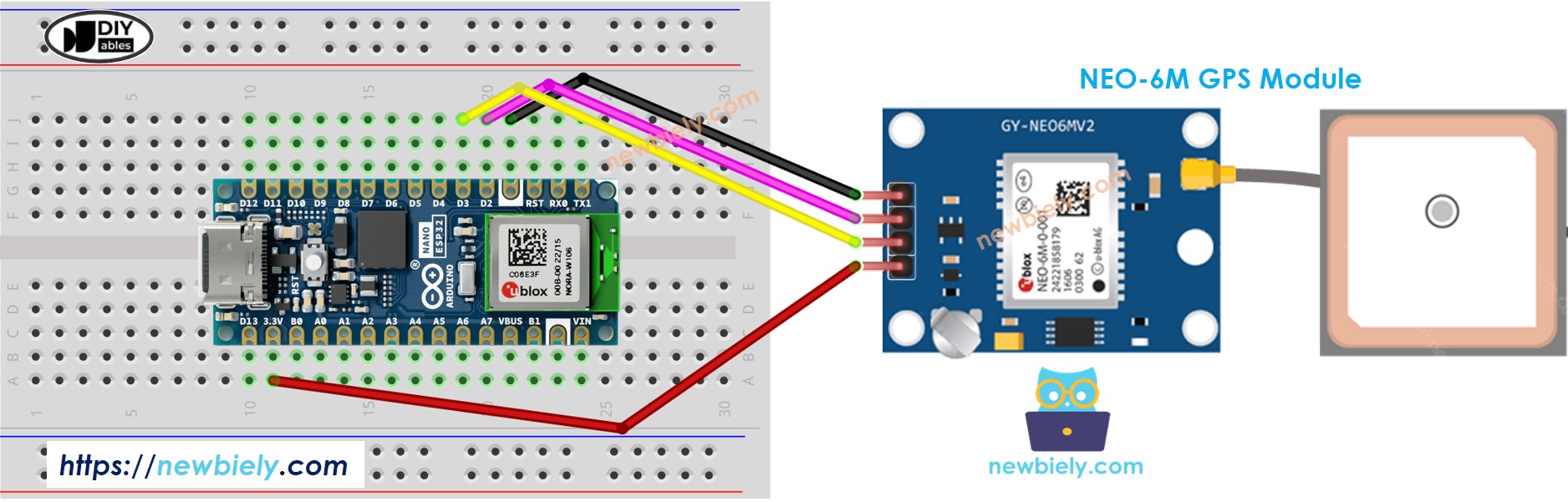
Dieses Bild wurde mit Fritzing erstellt. Klicken Sie, um das Bild zu vergrößern.
Arduino Nano ESP32-Code
Lesen von GPS-Koordinaten, Geschwindigkeit (km/h) und Datum und Uhrzeit
Schnelle Schritte
Um mit Arduino Nano ESP32 zu beginnen, befolgen Sie diese Schritte:
- Wenn Sie neu bei Arduino Nano ESP32 sind, lesen Sie das Tutorial zu wie man die Umgebung für Arduino Nano ESP32 in der Arduino IDE einrichtet.
- Verbinden Sie die Bauteile gemäß dem bereitgestellten Diagramm.
- Schließen Sie das Arduino Nano ESP32-Board mit einem USB-Kabel an Ihren Computer an.
- Starten Sie die Arduino IDE auf Ihrem Computer.
- Wählen Sie das Arduino Nano ESP32-Board und den entsprechenden COM-Port aus.
- Klicken Sie auf das Bibliotheken-Symbol in der linken Leiste der Arduino IDE.
- Suchen Sie “TinyGPSPlus”, und finden Sie dann die TinyGPSPlus-Bibliothek von Mikal Hart.
- Klicken Sie auf die Installieren-Schaltfläche, um die TinyGPSPlus-Bibliothek zu installieren.
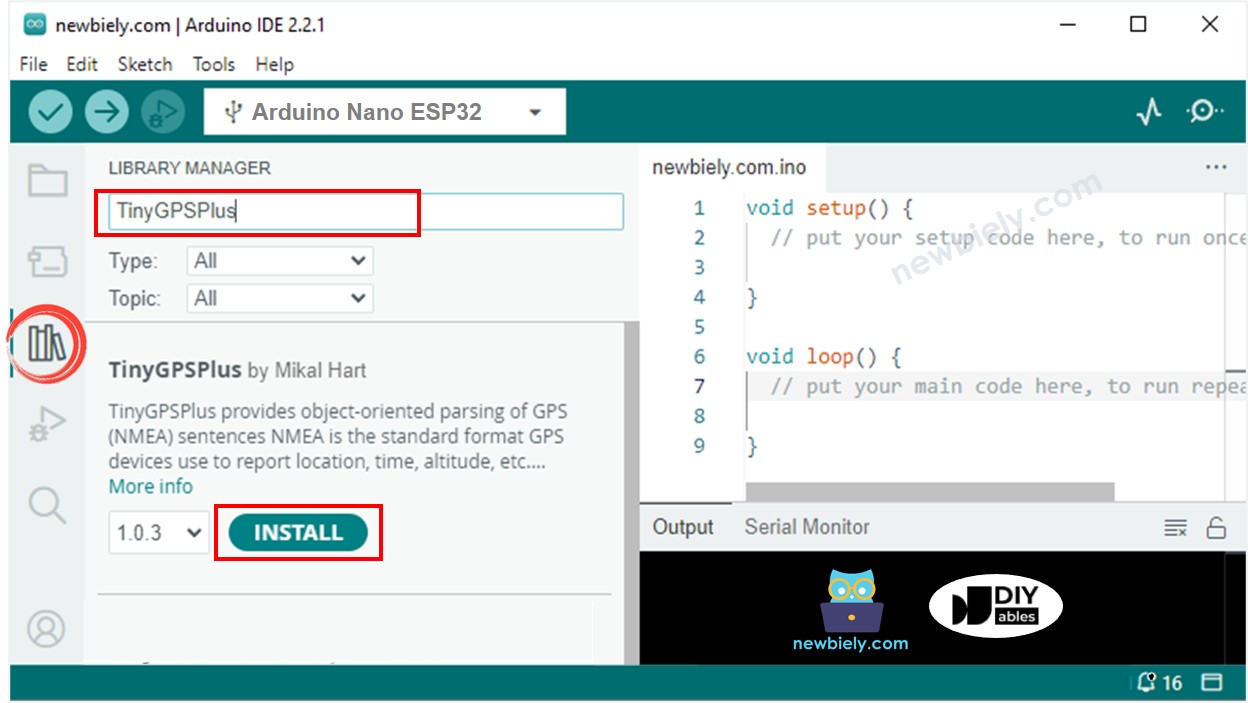
- Kopiere den obigen Code und öffne ihn mit der Arduino IDE
- Klicke auf die Hochladen-Schaltfläche in der Arduino IDE, um den Code auf den Arduino Nano ESP32 hochzuladen
- Sieh dir das Ergebnis im seriellen Monitor an:
Berechnung der Entfernung vom aktuellen Standort zu einem vordefinierten Standort
Der nachstehende Code berechnet die Entfernung zwischen dem aktuellen Standort und London (Breitengrad: 51.508131, Längengrad: -0.128002).
Schnelle Schritte
- Kopieren Sie den obigen Code und öffnen Sie ihn mit der Arduino IDE
- Klicken Sie in der Arduino IDE auf die Schaltfläche Hochladen, um den Code auf den Arduino Nano ESP32 hochzuladen
- Sehen Sie das Ergebnis im Serial Monitor:
Video Tutorial
Wir erwägen die Erstellung von Video-Tutorials. Wenn Sie Video-Tutorials für wichtig halten, abonnieren Sie bitte unseren YouTube-Kanal , um uns zu motivieren, die Videos zu erstellen.
